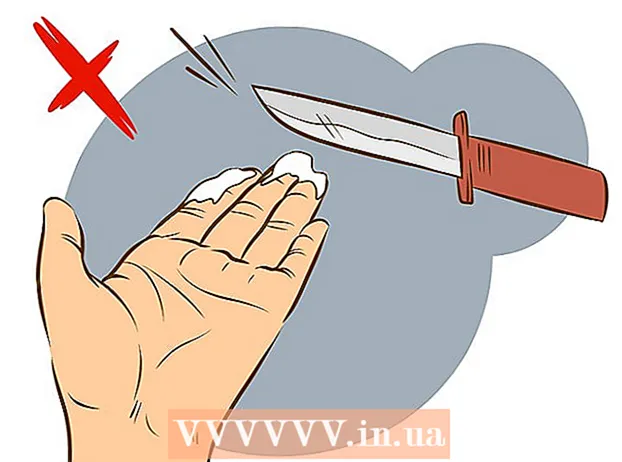ກະວີ:
William Ramirez
ວັນທີຂອງການສ້າງ:
22 ເດືອນກັນຍາ 2021
ວັນທີປັບປຸງ:
1 ເດືອນກໍລະກົດ 2024
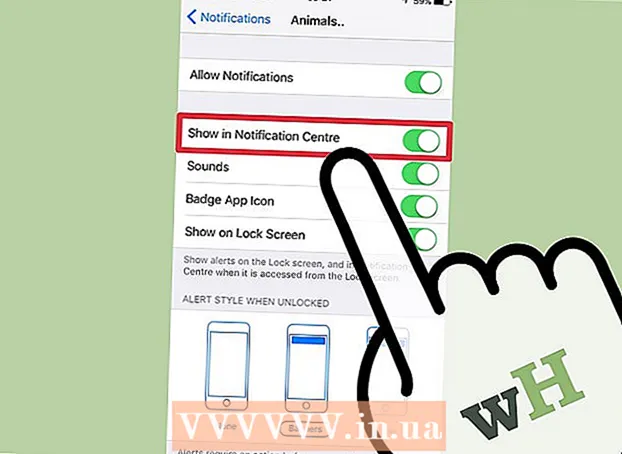
ເນື້ອຫາ
ໃນຂະນະທີ່ມັນບໍ່ສາມາດເອົາ Game Center ອອກຈາກອຸປະກອນ iOS ໄດ້ຢ່າງສົມບູນ, ເຈົ້າສາມາດປິດມັນໄດ້. ຫຼັງຈາກນັ້ນ, ການແຈ້ງເຕືອນຂອງລາວຈະບໍ່ລົບກວນເຈົ້າອີກຕໍ່ໄປ. ເພື່ອເຮັດອັນນີ້, ເຈົ້າຕ້ອງອອກຈາກລະບົບ Game Center ເພື່ອບໍ່ໃຫ້ມັນໃຊ້ Apple ID ຂອງເຈົ້າອີກຕໍ່ໄປ. ຫຼັງຈາກນັ້ນ, ທ່ານສາມາດປິດການແຈ້ງເຕືອນ.
ຂັ້ນຕອນ
ສ່ວນທີ 1 ຂອງ 2: ອອກຈາກສູນເກມ
 1 ເປີດແອັບການຕັ້ງຄ່າຢູ່ໃນອຸປະກອນຂອງເຈົ້າ. ມັນຕ້ອງຢູ່ໃນ ໜຶ່ງ ໃນເດັສທັອບ. ຄໍາຮ້ອງສະຫມັກນີ້ຍັງສາມາດໄດ້ຮັບການຕັ້ງຢູ່ໃນໂຟນເດີຜົນປະໂຫຍດ.
1 ເປີດແອັບການຕັ້ງຄ່າຢູ່ໃນອຸປະກອນຂອງເຈົ້າ. ມັນຕ້ອງຢູ່ໃນ ໜຶ່ງ ໃນເດັສທັອບ. ຄໍາຮ້ອງສະຫມັກນີ້ຍັງສາມາດໄດ້ຮັບການຕັ້ງຢູ່ໃນໂຟນເດີຜົນປະໂຫຍດ.  2 ເລື່ອນລົງແລະກົດທີ່ "ສູນເກມ". ອັນນີ້ຈະເປີດເມນູການຕັ້ງຄ່າ Game Center.
2 ເລື່ອນລົງແລະກົດທີ່ "ສູນເກມ". ອັນນີ້ຈະເປີດເມນູການຕັ້ງຄ່າ Game Center.  3 ໃຫ້ຄລິກໃສ່ Apple ID ຂອງເຈົ້າ. ເຈົ້າຈະເຫັນ Apple ID ອັນດຽວກັນທີ່ເຈົ້າໃຊ້ຢູ່ໃນອຸປະກອນ iOS ອື່ນ.
3 ໃຫ້ຄລິກໃສ່ Apple ID ຂອງເຈົ້າ. ເຈົ້າຈະເຫັນ Apple ID ອັນດຽວກັນທີ່ເຈົ້າໃຊ້ຢູ່ໃນອຸປະກອນ iOS ອື່ນ.  4 ໃຫ້ຄລິກໃສ່ຕົວເລືອກ "ອອກຈາກລະບົບ". ເຈົ້າຈະອອກຈາກສູນເກມ, ແຕ່ເຈົ້າຈະຍັງຄົງຢູ່ໃນການບໍລິການອື່ນໂດຍໃຊ້ Apple ID ຂອງເຈົ້າ, ເຊັ່ນ: iTunes ຫຼື App Store.
4 ໃຫ້ຄລິກໃສ່ຕົວເລືອກ "ອອກຈາກລະບົບ". ເຈົ້າຈະອອກຈາກສູນເກມ, ແຕ່ເຈົ້າຈະຍັງຄົງຢູ່ໃນການບໍລິການອື່ນໂດຍໃຊ້ Apple ID ຂອງເຈົ້າ, ເຊັ່ນ: iTunes ຫຼື App Store. - ການອອກຈາກລະບົບ Game Center ຈະເຮັດໃຫ້ເຈົ້າສາມາດປິດມັນໄດ້. ເພື່ອເຮັດສິ່ງນີ້, ເຈົ້າຕ້ອງຍົກເລີກການເຂົ້າສູ່ລະບົບບໍລິການສີ່ຄັ້ງ.
ສ່ວນທີ 2 ຂອງ 2: ປິດການແຈ້ງເຕືອນ
 1 ເປີດເມນູການແຈ້ງເຕືອນໃນແອັບການຕັ້ງຄ່າ. ກັບໄປທີ່ເມນູການຕັ້ງຄ່າຫຼັກແລະເລືອກເມນູ "ການແຈ້ງເຕືອນ". ເມນູນີ້ຕັ້ງຢູ່ໃນແອັບການຕັ້ງຄ່າ, ຢູ່ເທິງສຸດຂອງລາຍການຕົວເລືອກ.
1 ເປີດເມນູການແຈ້ງເຕືອນໃນແອັບການຕັ້ງຄ່າ. ກັບໄປທີ່ເມນູການຕັ້ງຄ່າຫຼັກແລະເລືອກເມນູ "ການແຈ້ງເຕືອນ". ເມນູນີ້ຕັ້ງຢູ່ໃນແອັບການຕັ້ງຄ່າ, ຢູ່ເທິງສຸດຂອງລາຍການຕົວເລືອກ.  2 ເລືອກ "Game Center" (iOS 9) ຫຼື "Games" iOS 10 ຈາກລາຍການແອັບ. ການຕັ້ງຄ່າການແຈ້ງເຕືອນສູນເກມຈະເປີດ.
2 ເລືອກ "Game Center" (iOS 9) ຫຼື "Games" iOS 10 ຈາກລາຍການແອັບ. ການຕັ້ງຄ່າການແຈ້ງເຕືອນສູນເກມຈະເປີດ.  3 ປິດຕົວເລືອກ "ອະນຸຍາດການແຈ້ງເຕືອນ". ເຈົ້າຈະປິດການແຈ້ງເຕືອນທັງforົດ ສຳ ລັບ Game Center.
3 ປິດຕົວເລືອກ "ອະນຸຍາດການແຈ້ງເຕືອນ". ເຈົ້າຈະປິດການແຈ້ງເຕືອນທັງforົດ ສຳ ລັບ Game Center.  4 ຍົກເລີກການເຂົ້າສູ່ລະບົບ Game Center ສີ່ຄັ້ງ. ເຖິງແມ່ນວ່າຫຼັງຈາກນັ້ນ, Game Center ຈະສືບຕໍ່ປະກົດຂຶ້ນເມື່ອດາວໂຫຼດບາງເກມ. ອັນນີ້ແມ່ນເນື່ອງມາຈາກຄວາມຈິງທີ່ວ່າເກມເຫຼົ່ານີ້ຖືກອອກແບບມາເພື່ອເຮັດວຽກກັບ Game Center, ດັ່ງນັ້ນເຂົາເຈົ້າຈະພະຍາຍາມເປີດມັນຢູ່ສະເີ. ການປິດລົງສີ່ຄັ້ງຕິດຕໍ່ກັນຈະປິດການແຈ້ງເຕືອນເຫຼົ່ານີ້ຢ່າງສົມບູນ.
4 ຍົກເລີກການເຂົ້າສູ່ລະບົບ Game Center ສີ່ຄັ້ງ. ເຖິງແມ່ນວ່າຫຼັງຈາກນັ້ນ, Game Center ຈະສືບຕໍ່ປະກົດຂຶ້ນເມື່ອດາວໂຫຼດບາງເກມ. ອັນນີ້ແມ່ນເນື່ອງມາຈາກຄວາມຈິງທີ່ວ່າເກມເຫຼົ່ານີ້ຖືກອອກແບບມາເພື່ອເຮັດວຽກກັບ Game Center, ດັ່ງນັ້ນເຂົາເຈົ້າຈະພະຍາຍາມເປີດມັນຢູ່ສະເີ. ການປິດລົງສີ່ຄັ້ງຕິດຕໍ່ກັນຈະປິດການແຈ້ງເຕືອນເຫຼົ່ານີ້ຢ່າງສົມບູນ.